
Агуулгын хүснэгт:
- Зохиолч John Day [email protected].
- Public 2024-01-30 11:04.
- Хамгийн сүүлд өөрчлөгдсөн 2025-01-23 15:00.

Хэрэв та ширээний компьютерт шинэ хатуу диск хэрхэн суулгахыг сурахыг хүсч байвал та зөв газартаа хүрлээ. Энэхүү зааварчилгаа нь хөтчүүд хооронд өгөгдөл дамжуулах, хуучин хөтөч рүү нэвтрэх, устгах, шинэ драйвыг сонгох, суулгах, шаардлагатай материал, багаж хэрэгслийг багтаасан болно. (Одоор (*) шошголсон аливаа алхам бол нэмэлт алхам юм)
Алхам 1: Шинэ диск сонгох
Шинэ драйвер сонгохдоо хурд, хэмжээ, холбогчийн төрөл гэсэн гурван хүчин зүйлийг анхаарч үзэх хэрэгтэй.
Хурд
Хэрэв та хурд хайж байгаа бол таны хувьд хамгийн сайн хөтөч бол Solid State Drive буюу товчоор SSD юм. Ээрэх дисктэй хатуу диск (HDD) гэхээсээ илүү SSD нь хөдөлгөөнгүй санах ойн чипсээр хийгдсэн байдаг. Үүний ачаар SSD ашигладаг компьютерууд програмыг эхлүүлэх, эхлүүлэх, ажиллуулах, файл дамжуулахад илүү хурдан байдаг. Тэд мөн хүчтэй цохилт эсвэл хэт их хөдөлгөөнөөс болж гэмтэх магадлал багатай байдаг. SSD-ийн сул тал бол тэдний үнэ юм-тэд ихэвчлэн HDD-ээс хамаагүй үнэтэй байдаг. Хэрэв үнэ нь гол асуудал бол SSD нь танд тохирохгүй байж магадгүй юм.
Хэмжээ
Драйвууд нь хадгалах болон физик хэмжээтэй өөр өөр хэмжээтэй байдаг. Ихэнх хөтчүүд нь 2.5 инч эсвэл 3.5 инч хэмжээтэй байдаг. Ихэвчлэн ширээний компьютер 3.5 инчийн хөтөчтэй бол зөөврийн компьютер 2.5 инчийн хөтөчтэй байдаг. Хэрэв таны компьютер 2.5 инчийн хөтөчийг дэмждэг бол 2.5 инчийн хөтөч авах шаардлагатай болно, гэхдээ 3.5 инчийн дискийг дэмждэг бол аль ч хэмжээг ашиглаж болно. Драйвууд нь олон төрлийн хадгалах хэмжээтэй байдаг. Танд хэрэгтэй хадгалах хэмжээ нь таны компьютерийг ихэвчлэн ашигладаг зүйлээс хамаарна. Хэрэв та маш олон зураг, видео хадгалдаг бол танд дор хаяж нэг терабайт (1000 гигабайт) хадгалах сан хэрэгтэй болно. Хэрэв таны гол хэрэглээ бол вэб үзэх, имэйлээр дамжих эсвэл видео үзэх юм бол та 500 гигабайт багтаамжтай хадгалах боломжтой. Олон хүмүүс үүл үйлчилгээг ашиглан физик хөтөч дээрээ хадгалах зай багатай байдаг.
Холбогчийн төрөл
Ихэнх орчин үеийн компьютерууд SATA гэж нэрлэгддэг холбогчийг ашигладаг. SATA -ийн SATA 1, SATA 2, SATA 3 гэж нэрлэгддэг 3 хувилбар байдаг бөгөөд хувилбар бүр арай өөр хэлбэртэй байдаг тул нийцтэй байхын тулд зөв хувилбарыг сонгох нь чухал юм. Төрөл бүр өмнөх хувилбарыг дэмжиж чаддаг. Жишээлбэл, SATA 3 -ийг SATA 2 эсвэл SATA 1 холболт болгон хөрвүүлж болно. SATA 2 -ийг SATA 1 холболт болгон хөрвүүлэх боломжтой. Энэ тохиолдолд тохирох адаптер хэрэгтэй болно. Гэхдээ SATA 1 холболтыг SATA 2 эсвэл SATA 3, SATA 2 холболтыг SATA 3 холболт болгон хөрвүүлэх боломжгүй. Таны сольж буй хатуу дискний урд хэсэгт ихэвчлэн ямар төрлийн диск байгааг олж мэдэх мэдээлэл.
Алхам 2: багаж хэрэгсэл, материал
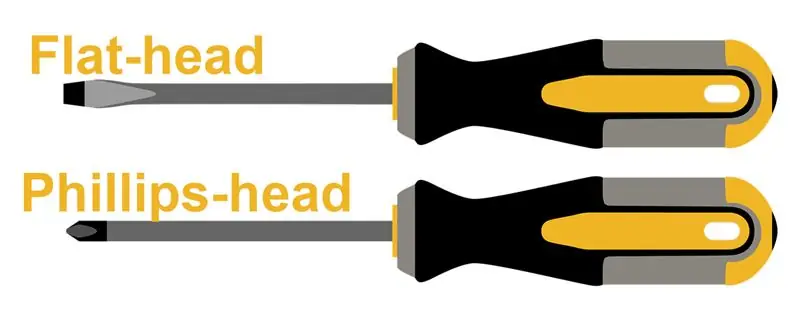


Таны сонгосон шинэ хөтөч
Шинэ драйвер сонгоход туслахын тулд 1 -р алхамыг үзнэ үү.
Халив
Танд хавтгай халив, Филлипс халив эсвэл хоёулаа хэрэгтэй болно. Энэ нь ямар төрлийн шураг компьютер үйлдвэрлэгчийг сонгохоос шалтгаалах тул хоёр төрлийн халив ашиглахыг зөвлөж байна.
Мэдээлэл дамжуулах утас
Таны солих хөтөч ямар холбогч утас шаардлагатай болохыг тодорхойлох болно. Жишээлбэл, SATA 3 хөтөч нь ямар ч SATA холбогчийг ашиглах боломжтой боловч SATA 2 нь зөвхөн SATA 2 ба SATA 1 өгөгдөл дамжуулах утсыг ашиглах боломжтой. Хэрэв та компьютертэйгээ дагалдаж ирсэн ижил төрлийн хөтчийг ашиглаж байгаа бол танд эдгээр утаснууд аль хэдийн байх болно.
Цахилгаан утас
Эдгээр утаснууд нь таны компьютерээс таны хатуу диск рүү хүч өгдөг. Дахин хэлэхэд, хэрэв та анх ашиглаж байсан ижил төрлийн хөтөч ашигладаг бол эдгээр утсыг өгөх болно. Зарим ширээний компьютерууд олон хөтчийг нэгэн зэрэг ашиглах боломжийг олгодог. Хэрэв ийм зүйл тохиолдсон бөгөөд та хөтөч нэмж байгаа бол хоёрдогч тэжээлийн утас таны тэжээлд холбогдсон байх ёстой.
Алхам 3: Хуучин диск рүү нэвтрэх, устгах

PC -ийн хажуугийн тагийг ав
Ихэнх компьютерууд зөөврийн хажуугийн тагийг ашиглан дотоод төхөөрөмж рүүгээ нэвтрэх боломжийг олгодог. Хажуугийн тагийг хаанаас татах ёстойг зааж өгөх жижиг бариул байдаг. Заримдаа хажуугийн тагийг бэхэлсэн шураг байдаг. Хэрэв байгаа бол боолтыг салгаад бариул ашиглан тагийг сугалж ав.
Өгөгдөл дамжуулах болон цахилгаан хангамжийн утаснуудыг (SATA 1, 2, 3) олох
Мэдээлэл дамжуулах утас нь ихэвчлэн компьютерийн урд хэсгээс одоогоор суулгасан хөтөч рүү дамждаг. Утас нь хатуу диск рүү хаана холбогдож байгааг олж мэд. Тэнд холбогдсон өөр нэг утас байх болно, энэ нь цахилгаан хангамжийн утас юм. Энэ хоёр байршлыг санаарай! Тэмдэглэл: Зарим ширээний компьютер нь хөтчийг солихын тулд хөтчийн хайрцгийг төхөөрөмжөөс салгахыг зөвшөөрдөг. Хэрэв энэ боломжтой бол хөтчийн хайрцгийн хажуу талд татах боломжтой хөшүүрэг байх бөгөөд ингэснээр хөтчийн хайрцгийг салгах боломжтой болно.
*Хуучин дискийг хөтчийн хайрцгаас салга
Хэрэв та драйв хооронд өгөгдөл дамжуулах шаардлагатай хэвээр байгаа эсвэл хуучин хөтөч болон шинэ драйвыг нэгэн зэрэг ашиглахаар төлөвлөж байгаа бол энэ алхамыг алгасаж болно. Гэхдээ хэрэв хуучин хөтөч ажиллахгүй бол түүнийг суулгасан хэвээр байх шаардлагагүй болно. Үүнийг арилгах нь хараахан шийдээгүй байгаа бол худалдаж авах шаардлагатай драйвын төрлийг олоход тусална. Энэ алхамыг дуусгахын тулд өгөгдөл дамжуулах болон тэжээлийн утаснуудыг хөтөч болон компьютерийн дотоод холболтын бусад цэгүүдээс салгахад л хангалттай. Утас болон хуучин хөтчийг хажуу тийш нь тавь.
Алхам 4: Шинэ хөтөч суурилуулах



Өгөгдөл дамжуулах болон цахилгаан хангамжийн утсыг шинэ драйвт холбоно уу
Мэдээлэл дамжуулах болон цахилгаан хангамжийн утаснууд нь хуучин хөтөчтэй адилхан холбогдсон байх ёстой.
Шинэ дискийг үнэгүй хатуу дискний үүрэнд суулгаарай
Бүх ширээний компьютер дээр ихэвчлэн хатуу диск байрлуулах хоёр байршил байдаг. Хэрэв танд зөвхөн нэг л байгаа бол та гурав дахь алхам руу буцаж очоод хуучин дискийг арилгах хэрэгтэй болно.
Өгөгдөл дамжуулах болон цахилгаан хангамжийн утсыг PC -ийн дотоод хэсэгт холбоно уу
Өгөгдөл дамжуулах болон цахилгаан хангамжийн холбогчийн байршлыг тогтооход туслахын тулд гурав дахь алхам руу буцна уу.
Алхам 5: Дахин угсрах


Хэрэв хатуу дискний хайрцгийг салгасан бол түүнийг анхны байрлал руу нь буцаана уу. Мэдээлэл дамжуулах болон цахилгаан хангамжийн утас зөв холбогдсон эсэхийг шалгаарай. Хажуугийн тагийг анхны байрлал руу нь буцаана. Компьютер ашиглахад бэлэн болсон байна.
Алхам 6: *Өгөгдөл дамжуулах
Шинэ драйвыг тохируулна уу
Хэрэв та хуучин хатуу дискийг бүрэн сольсон бол танд үйлдлийн систем (OS) суулгах шаардлагатай бөгөөд энэ нь танд тохирох драйвыг тохируулах болно. Үгүй бол, хэрэв та энэ дискийг хуучин драйвераас гадна ашиглаж байгаа бол та шинэ хуваалт үүсгэх шаардлагатай болно. Майкрософтын дэмжлэгийн хуудас танд үүнийг хийхэд тусалж чадна.
Өгөгдөл дамжуулах
Хэрэв та фолдер/файл дамжуулж байгаа бол Windows File Explorer -ийг ашиглан шинэ байршил руу чирээд хаяж болно. Хэрэв та програмуудыг бүрэн хэмжээгээр дамжуулж байгаа бол тэдгээрийг шинэ драйвт суулгахын тулд тэдгээрийг дахин суулгах шаардлагатай болно. Та мөн програмыг хатуу диск хооронд шилжүүлэх програм хангамжийг олж болно. Хэрэв таны өмнөх хөтөч эвдэрсэн бол та өгөгдөл сэргээх програм хангамжийг хайж олох эсвэл орон нутгийн засварын газраас өгөгдлийг сэргээх боломжтой болно. Хэрэв үйлдлийн системийг бүхэлд нь шилжүүлж байгаа бол EaseUS вэбсайт танд үүнийг хийхэд туслах зааварчилгаатай байна.
Зөвлөмж болгож буй:
Компьютер дээрх хатуу дискийг хуулбарлах, шинэчлэх: 5 алхам

Компьютер дээрх хатуу дискийг Clone & Upgrade: Би бүхэл бүтэн процедурын энгийн тайлбарыг олж чадсангүй. Бүх үйл явцын төөрөгдөл, үл ойлголцлыг арилгахын тулд үүнийг оролдохоор шийдлээ. Компьютерийг ачаалахад хэдэн жил шаардагдах үед шинэчлэлт хийх шаардлагатай болох нь тодорхой болно
Хатуу дискийг солих: 6 алхам

Хатуу дискийг солих: Энэхүү гарын авлагад бид компьютерын цамхаг дахь хатуу дискийг солих үндсэн алхмуудыг авч үзэх болно. Драйверыг өөрчлөхийг хүсч болох олон шалтгаан бий. Магадгүй та илүү хурдан эсвэл илүү том диск рүү шинэчлэхийг хүсч магадгүй юм. Магадгүй та бүх зүйлийг авахыг хүсч магадгүй юм
Гадаад хатуу дискийг Android ухаалаг гар утсанд холбоно уу: 7 алхам

Гадаад хатуу дискийг Android ухаалаг гар утсанд холбоно уу: Өнөө үед Android үйлдлийн системтэй олон ухаалаг гар утас " OTG " Маш олон төрлийн тоног төхөөрөмжийг холбох боломжтой боловч бүх зүйл тийм ч хялбар биш боловч заримдаа USB Thumb Drive нь ухаалаг гар утсан дээр ажиллахгүй болно
Хатуу дискийг цаг руу эргүүлээрэй: 19 алхам (зурагтай)

Хатуу дискийг цаг руу эргүүлээрэй: Хэрэв та компьютерийн хуучин эд ангиудыг юу хийж чадах талаар бодож байсан бол энэ нь танд заах боломжтой бөгөөд зуны цагийн хэмнэлд яг тохирно! Энэхүү зааварчилгааны номонд би танд компьютерийн хатуу дискийг нэг компьютерт хэрхэн яаж шилжүүлэх талаар Pro зөвлөмж өгөх болно
Хуучин Xbox 360 хатуу диск + хатуу диск шилжүүлэх хэрэгсэл = зөөврийн USB хатуу диск! 4 алхам

Хуучин Xbox 360 хатуу диск + хатуу диск шилжүүлэх хэрэгсэл = зөөврийн USB хатуу диск! цаашид ашиглахгүй, мөн ашиггүй кабелийг ашиглаарай. Та үүнийг зарж эсвэл өгч болно … эсвэл сайн ашиглаарай
